Come installare driver Windows 10
Hai acquistato un nuovo dispositivo per il tuo computer, hai dunque la necessità di installare i suoi driver su Windows 10 ma non ci riesci? Hai installato un nuovo componente in un PC equipaggiato con Windows 10 e non sai come configurare correttamente i suoi driver? Non ti preoccupare: se vuoi, ci sono qui io a darti una mano.
Nella guida di oggi, infatti, ti illustrerò come installare driver Windows 10 utilizzando gli strumenti predefiniti del sistema operativo di casa Microsoft. Ti indicherò, innanzitutto, come effettuare questa procedura in modo automatico, tramite Windows Update. Dopodiché, nel caso in cui la procedura in questione non dovesse avere un esito positivo, ti spiegherò come installare i driver dei dispositivi di tuo interesse tramite alcune procedure manuali. Infine, nel caso in cui avessi la necessità di installare dei driver che non sono provvisti di una firma digitale, ti spiegherò come risolvere anche questo problema.
Allora? Che ne dici di iniziare immediatamente a leggere i consigli che ho preparato per te? Coraggio: non devi far altro che sederti comodamente davanti al tuo PC e seguire con attenzione le procedure che trovi illustrate nei prossimi capitoli. A me non resta altro da fare, se non augurarti una buona lettura e, soprattutto, una buona fortuna!
Indice
- Informazioni preliminari
- Installare i driver su Windows 10 tramite Windows Update
- Installare i driver su Windows 10 tramite eseguibile
- Installare i driver manualmente su Windows 10
- Installare driver Windows 10 senza firma digitale
Informazioni preliminari

Prima di entrare nel vivo del tutorial, voglio dirti una cosa importante: per effettuare l’installazione di qualsiasi driver su Windows 10, nella stragrande maggioranza dei casi, basta utilizzare gli strumenti inclusi nel sistema operativo.
Il mio consiglio, dunque, è di stare alla larga da tutti quei software che permettono di effettuare l’installazione e/o l’aggiornamento dei driver in modo automatico. Queste soluzioni, infatti, vengono usate spesso per veicolare malware, infestare il PC con pubblicità sgradite e altro ancora. Senza contare il fatto che, spesso, scaricano driver errati che non fanno altro che peggiorare la stabilità del sistema.
Insomma: per installare i driver su Windows 10 cerca di affidarti esclusivamente alle soluzioni “standard” di cui sto per parlarti. Poi non dirmi che non ti avevo avvertito!
Installare i driver su Windows 10 tramite Windows Update
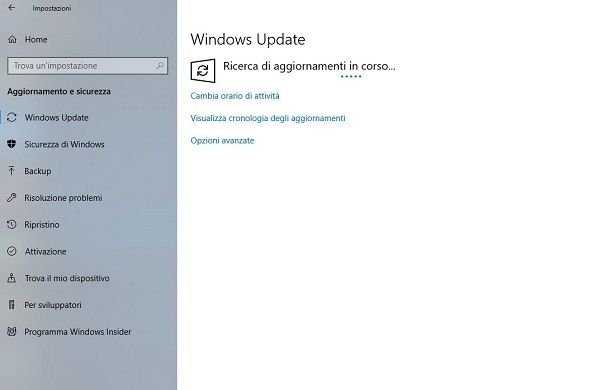
Così come i suoi predecessori, Windows 10 è munito di uno strumento, denominato Windows Update, che permette di mantenere aggiornato il sistema operativo, relativamente a patch di sicurezza e aggiornamenti firmware di prodotti Microsoft e di terze parti.
Questa funzionalità gratuita è abilitata di default nel sistema operativo, permettendo il download e l’installazione automatica di tutti i componenti necessari per mantenere Windows 10 aggiornato e sicuro, compresi i driver.
Per installare i driver di un nuovo dispositivo collegato al computer, in genere non bisogna far nulla: se i driver sono disponibili su Windows Update, il sistema provvederà automaticamente a scaricarli e installarli nel giro di pochi secondi e la cosa verrà notificata a schermo (nell’angolo in basso a destra).
Per cercare, invece, gli aggiornamenti per i driver già presenti sul PC, usa la combinazione di tasti Windows+I oppure fai clic destro sul pulsante Start (la bandierina collocata nell’angolo in basso a sinistra dello schermo), e seleziona la voce Impostazioni dal menu contestuale, per accedere alle impostazioni di Windows.
Dopo aver avviato il pannello delle impostazioni di Windows 10, seleziona le voci Aggiornamento e sicurezza > Windows Update e premi il tasto Verifica disponibilità aggiornamenti, che trovi nell’area sulla destra.
Così facendo, Windows Update effettuerà la ricerca di eventuali aggiornamenti disponibili per il tuo PC. Nel caso in cui dovesse trovarne qualcuno, verrà eseguito il download e l’installazione dei componenti necessari. In alcuni casi, per confermare l’aggiornamento di driver o patch di sicurezza, ti verrà richiesto il riavvio del sistema operativo. In questo caso, premi semplicemente il tasto Riavvia ora e attendi che la procedura venga portata a termine.
Installare i driver su Windows 10 tramite eseguibile
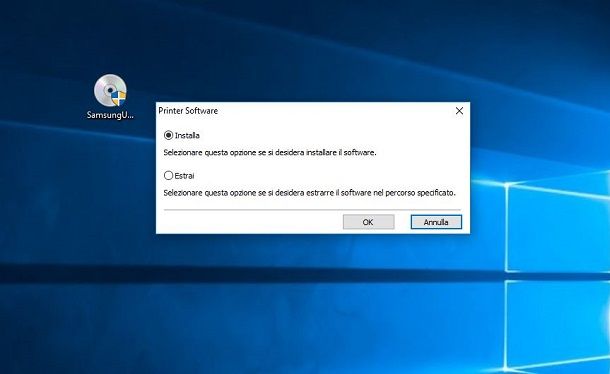
Nel caso in cui Windows Update non dovesse trovare alcun driver da installare sul PC, puoi pensare di ricorrere all’installazione manuale dei driver, tramite i pacchetti di file scaricabili dal sito Web del produttore.
Ad esempio, se hai acquistato una stampante Epson e Windows Update non dovesse installare automaticamente i driver necessari, raggiungendo il sito Web di Epson, puoi ricercare il modello della periferica, effettuare il download dei driver necessari e installare questi ultimi come un qualsiasi altro programma (avviando il pacchetto .exe o .msi e cliccando sempre su Next/Avanti).
Nelle righe che seguono, ti indicherò alcune mie guide dedicate al download dei driver di alcune delle maggiori aziende produttrici di hardware.
- Driver Acer
- Driver Toshiba
- Driver Asus
- Driver HP
- Driver Intel
- Driver NVIDIA
- Driver ATI
- Driver Samsung
- Driver Canon
- Driver Epson
Nota: per alcuni dispositivi meno recenti, potrebbero esserti forniti dei pacchetti .zip con all’interno dei driver in formato .inf, da installare manualmente. Per scoprire come installarli su Windows 10 “manualmente”, segui la procedura che puoi trovare nel capitolo successivo del tutorial.
Installare i driver manualmente su Windows 10
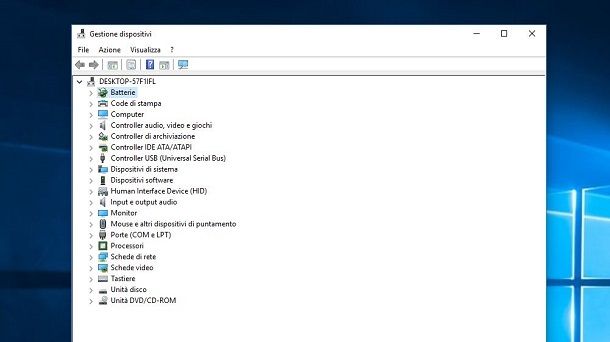
Se vuoi effettuare l’installazione manuale di un driver per Windows 10, quello che devi fare è seguire le procedure che ti indicherò nelle prossime righe.
Per prima cosa, fai clic con il tasto destro del mouse sul pulsante Start (l’icona della bandierina collocata nell’angolo in basso a sinistra dello schermo) e seleziona la voce Gestione dispositivi dal menu contestuale.
Ora, nel pannello che visualizzi, fai clic sull’icona +, situata a fianco alla tipologia del componente che vuoi aggiornare, in modo da espandere tutte le voci raggruppate, e individua il componente per il quale vuoi installarne i driver: le voci elencate senza un driver installato sono marcate con un’icona con un punto esclamativo.
Dopo che avrai selezionato il componente, a prescindere che tu debba installare per la prima volta il driver o debba effettuarne un aggiornamento, fai clic destro su di esso e scegli la voce Aggiorna driver dal menu che si apre.
Nella schermata che ti viene mostrata, fai quindi clic sulla voce Cerca automaticamente un driver aggiornato (se disponibile, visto che in Windows 10 19041.423 e successivi pare che Microsoft abbia deciso di rimuoverla) per sfruttare la funzionalità automatica d’installazione dei driver e, in caso di esito positivo, i driver verranno scaricati e installati da Internet.
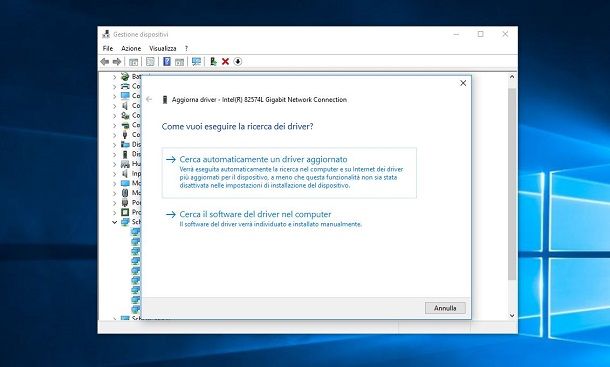
Se quest’opzione non dovesse funzionare, ripeti la procedura sopra indicata, facendo però clic sulla voce Cerca il software del driver nel computer.
A questo punto, tramite il pulsante Sfoglia, individua la cartella relativa al pacchetto che hai precedentemente scaricato dal sito Web del produttore, grazie alle istruzioni che ti ho indicato nel capitolo precedente. Infine, premi il tasto Avanti e attendi l’installazione dei driver.
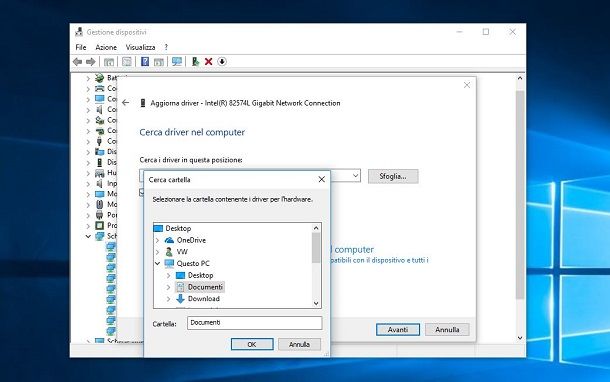
Nel caso in cui nemmeno questa procedura dovesse andare a buon fine, nella schermata d’installazione e aggiornamento dei driver, fai clic sulle voci Cerca il software del driver nel computer > Scegli da un elenco di driver disponibili nel computer.
Dopodiché premi sul tasto Disco driver e, nel riquadro che ti viene mostrato, utilizza il tasto Sfoglia, per individuare la cartella dove sono posizionati i driver che hai scaricato in precedenza.
Seleziona, quindi, il file .inf dei driver e premi sul tasto Avanti per completare l’operazione. Se dovessi visualizzare un riquadro di notifica, premi su Sì, per convalidare l’installazione dei driver.
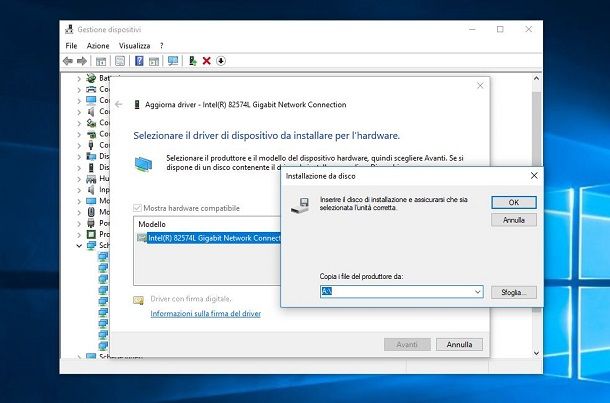
Nel caso in cui volessi connettere un componente hardware molto vecchio, che non viene riconosciuto da Windows 10, puoi utilizzare la funzionalità Hardware Legacy. Nel pannello Gestione dispositivi, seleziona il nome del computer, fai clic sulle voci Azione > Aggiungi hardware legacy e, nella schermata che visualizzi, premi il tasto Avanti.
Fatto ciò, attiva la voce Installa l’hardware selezionato manualmente da uno elenco e premi il pulsante Avanti. A questo punto, seleziona la categoria di hardware che vuoi installare sul computer e premi poi sui tasti Avanti e Disco driver.
Per finire, non devi far altro che premere il tasto Sfoglia e individuare il file .inf, nella cartella dove sono presenti i driver scaricati. Premi, quindi, il tasto Avanti per confermare la procedura.
Installare driver Windows 10 senza firma digitale

Quando installi un driver su Windows 10, questo è munito, nella quasi totalità dei casi, di una firma digitale, che permette di garantire l’affidabilità del software. Questa firma digitale è essenziale se vuoi la garanzia che il driver che stai per installare sia sicuro per il tuo computer.
In alcuni casi, però, alcuni driver potrebbero non possedere una firma digitale, nonostante provengano da fonti affidabili. Windows 10, nonostante l’affidabilità della fonte, non ne permette l’installazione se prima non disabilita il controllo delle firme.
Per disattivare il controllo delle firme per i driver, apri il pannello delle impostazioni di Windows, tramite la combinazione di tasti Windows+I oppure facendo clic con il tasto destro del mouse sul pulsante Start e scegliendo la voce Impostazioni dal menu contestuale.
Nel pannello che visualizzi a schermo, scegli le voci Aggiornamento e sicurezza > Ripristino e premi il tasto Riavvia ora, sotto la dicitura Avvio avanzato. Così facendo, il computer verrà riavviato, mostrandoti la schermata di avvio avanzato del PC.
Ora, tra le diverse opzioni che visualizzi, seleziona le voci Risoluzione dei problemi > Opzioni avanzate > Vedi altre opzioni di ripristino > Impostazioni di avvio, dopodiché premi il tasto numerico corrispondente alla voce Disabilita imposizione firma driver e attendo il riavvio del PC.
Il computer verrà così riavviato senza il controllo della firma digitale sui driver. Potrai così seguire le procedure che ti ho indicato nei capitoli precedenti per installare manualmente il driver di tuo interesse.
Successivamente, riavvia il sistema in modalità standard e il gioco sarà fatto.

Autore
Salvatore Aranzulla
Salvatore Aranzulla è il blogger e divulgatore informatico più letto in Italia. Noto per aver scoperto delle vulnerabilità nei siti di Google e Microsoft. Collabora con riviste di informatica e cura la rubrica tecnologica del quotidiano Il Messaggero. È il fondatore di Aranzulla.it, uno dei trenta siti più visitati d'Italia, nel quale risponde con semplicità a migliaia di dubbi di tipo informatico. Ha pubblicato per Mondadori e Mondadori Informatica.






